微信怎么隐藏来信息的内容显示发信人-微信设置隐藏来信息的内容显示发信人的流程是什么
很多的小伙伴都不知道怎么才可以设置隐藏来信息的内容显示发信人,于是我就做了这份教大家设置隐藏来信息的内容显示发信人的教程,希望各位小伙伴看完这份教程之后都可以学会设置隐藏来信息的内容显示发信人的方法。那么微信怎么隐藏来信息的内容显示发信人呢?这个问题就由我来为你解答。
>>>>相关教程推荐:微信使用技巧基础功能大全汇总
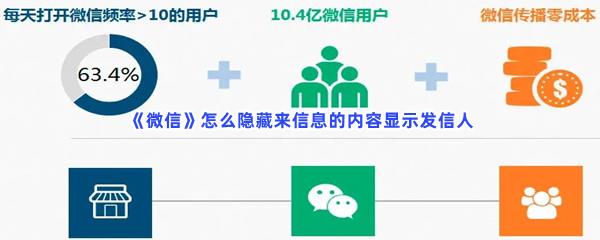
微信怎么隐藏来信息的内容显示发信人
怎么隐藏来信息的内容显示发信人
1、的打开微信进入界面,点击右下角的【我】,再点击【设置】选项。
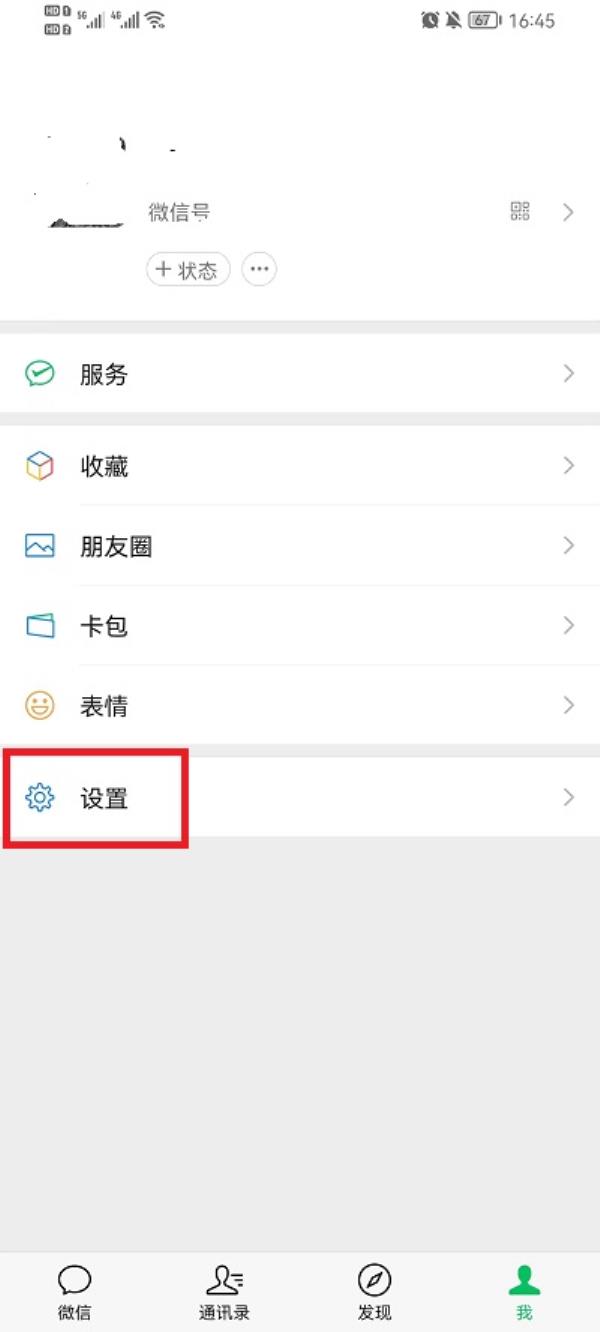
2、进入【设置】界面后,点击打开其中的【新消息通知】选项。
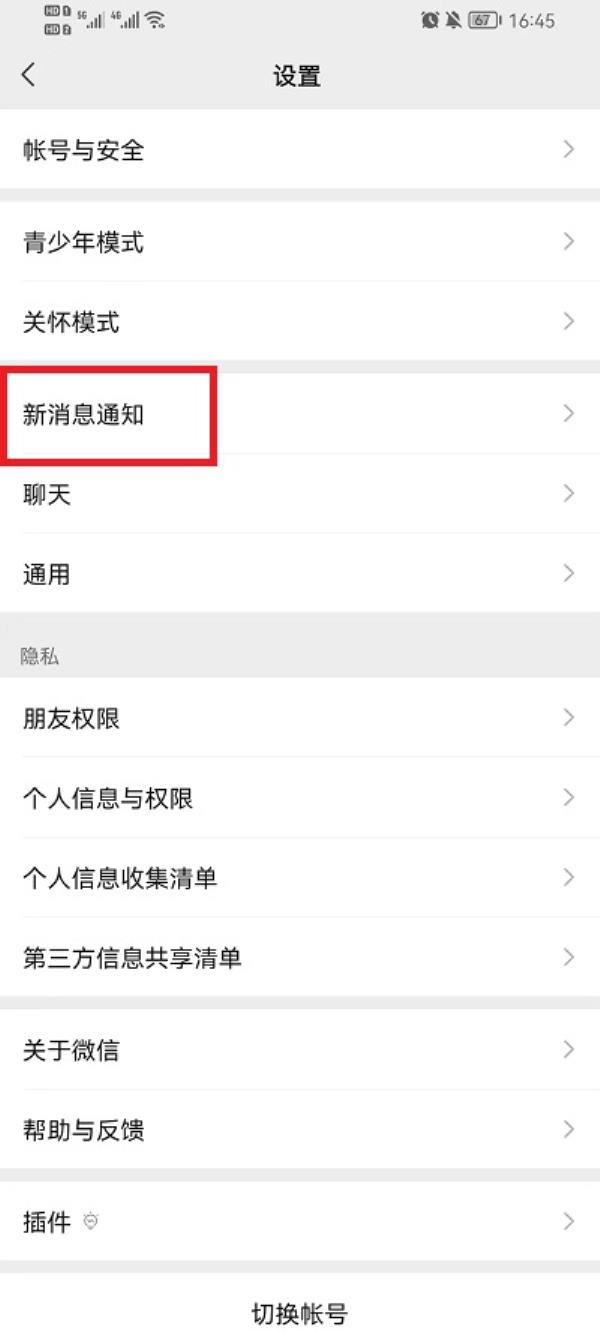
3、点击打开【新消息通知】页面后,找到【通知显示消息详情】字符,点击其右边的按钮,即可让消息提醒不显示具体内容了。
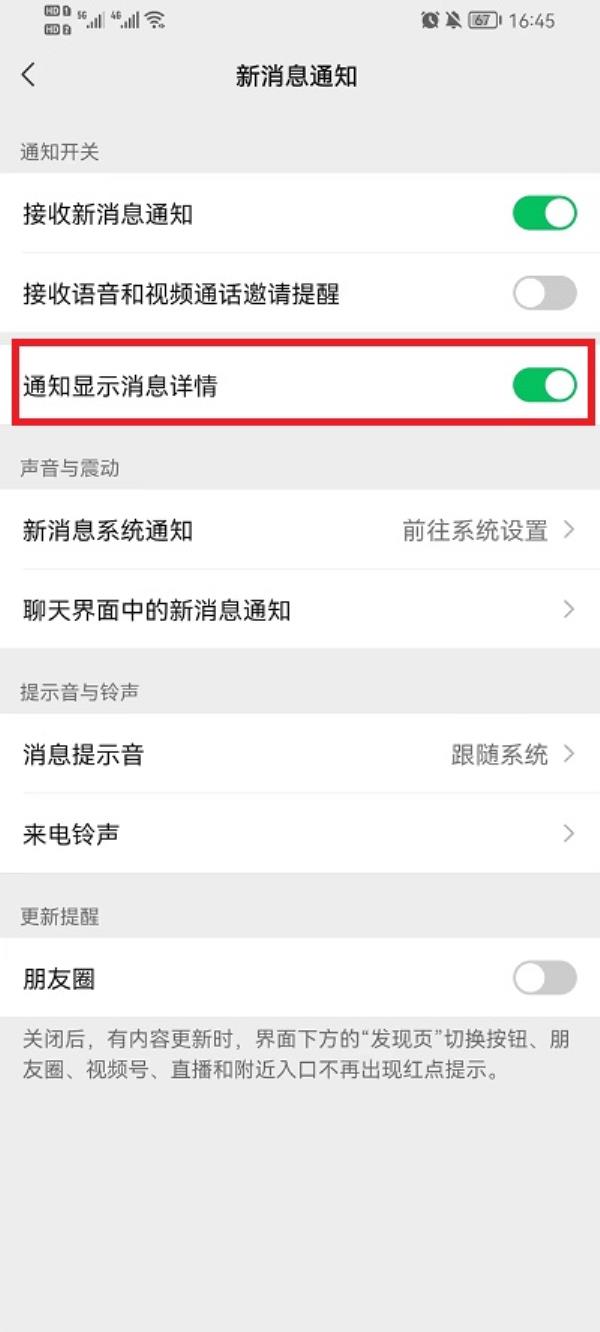
以上就是小编给大家带来的关于微信怎么隐藏来信息的内容显示发信人的全部内容,更多精彩内容请关注本网站,小编将持续更新更多相关攻略。




















